Praktischer Austausch von Wortkenntnissen: 6 Tipps zur Verbesserung der Arbeitseffizienz, ohne dass Sie lange aufbleiben und Überstunden machen müssen!
- 青灯夜游nach vorne
- 2023-01-13 19:20:292057Durchsuche

Wort spielt eine sehr wichtige Rolle in unserer täglichen Arbeit und beim Lernen. Obwohl viele Menschen es jeden Tag verwenden, stoßen viele Menschen im Büro oft auf verschiedene Probleme, die nur schwer zu lösen sind. Manchmal mache ich einfach bis Mitternacht Überstunden eines kleinen Problems.
Deshalb bringt Ihnen der Editor heute 6 hilfreiche Word-Kenntnisse bei der Arbeit bei, damit Sie den Ärger mit Überstunden so schnell wie möglich loswerden.
1. Passen Sie den Abstand zwischen den Zahlen an.
Bei der täglichen Arbeit stellen wir manchmal fest, dass der Abstand zwischen den Zahlen zu groß ist.
Lösung: Dies wird durch die gemischte Verwendung von Text in voller und halber Breite verursacht. Sie können zunächst die Zahlen mit zu großem Abstand auswählen, dann auf die Schaltfläche [Start]-[Schriftart]-[Groß-/Kleinschreibung ändern] klicken und im Popup-Menü den Befehl „Halbe Breite“ auswählen.
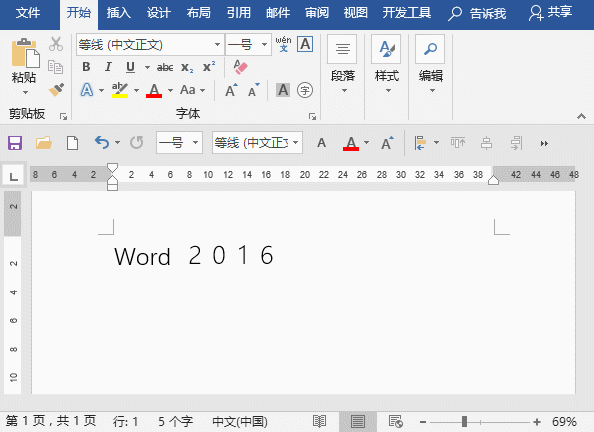
2. Passen Sie den Abstand zwischen Text und Zahlen an.
In Word-Dokumenten wird standardmäßig ein Leerzeichen (Abstand) zwischen dem eingegebenen chinesischen Text und den Zahlen angezeigt Um die Integrität und Ästhetik des Dokumentlayouts zu gewährleisten, muss dieser Abstand gelöscht werden. Wie kann er angepasst werden?
Lösung: Wählen Sie chinesischen Text und Zahlen aus, klicken Sie mit der rechten Maustaste, wählen Sie den Befehl „Absatz“, öffnen Sie das Dialogfeld „Absatz“, wählen Sie die Registerkarte „Chinesisches Layout“ und deaktivieren Sie „Automatische Anpassung“ unter „Zeichenabstand“. Klicken Sie im Kontrollkästchen „Spaltenabstand zwischen chinesischen Zeichen und Zahlen“ auf die Schaltfläche „OK“.
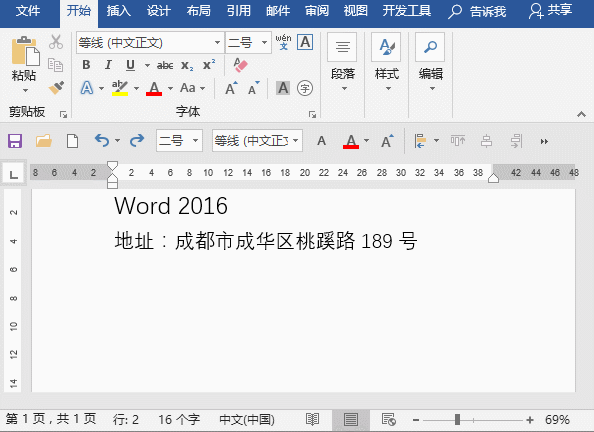
3. Passen Sie den Abstand zwischen Text und englischen Buchstaben an.
Wenn Sie chinesischen Text und englische Buchstaben in Word eingeben, werden Sie feststellen, dass zwischen Text und Buchstaben auch ein Leerzeichen (Abstand) vorhanden ist um das anzupassen?
Lösung: Wählen Sie chinesische und englische Buchstaben aus, klicken Sie mit der rechten Maustaste, wählen Sie den Befehl „Absatz“, öffnen Sie das Dialogfeld „Absatz“, wählen Sie die Registerkarte „Chinesisches Layout“ und deaktivieren Sie „Automatische Anpassung“ unter „Zeichenabstand“. Aktivieren Sie das Kontrollkästchen „Spaltenabstand zwischen Chinesisch und Spanisch“ und klicken Sie auf die Schaltfläche „OK“.
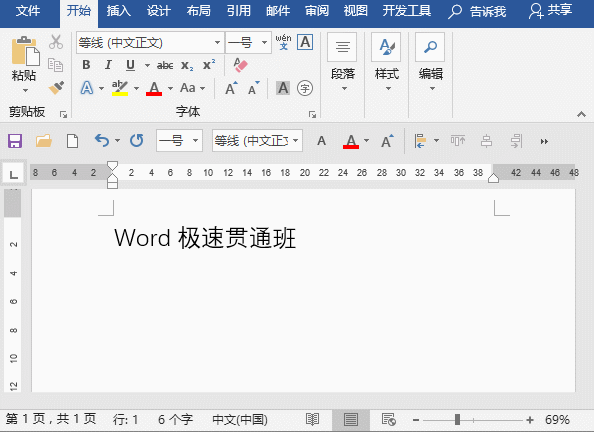
4. Passen Sie den Abstand zwischen Unterstreichung und Text an
Nachdem Sie das Unterstreichungsformat auf den Text in Word eingestellt haben, sind die beiden aufgrund des geringen Abstands zwischen Unterstreichung und Text fast miteinander verbunden. Das sieht nicht schön genug aus. Es sollte sein, wie man den Abstand zwischen ihnen anpasst.
Lösung: Geben Sie zunächst ein Leerzeichen vor und nach dem Text ein, wählen Sie den Text sowie die Leerzeichen davor und danach aus und unterstreichen Sie ihn. Wählen Sie dann den Text aus (Hinweis: Wählen Sie hier nicht die Leerzeichen vor und nach dem Text aus), klicken Sie mit der rechten Maustaste, wählen Sie den Befehl „Schriftart“, öffnen Sie das Dialogfeld „Schriftart“, wählen Sie die Registerkarte „Erweitert“ und wählen Sie „Heraufstufen“ in der Dropdown-Liste „Position“, stellen Sie die „Punktgröße“ auf „10 Punkte“ ein und klicken Sie auf die Schaltfläche „OK“.
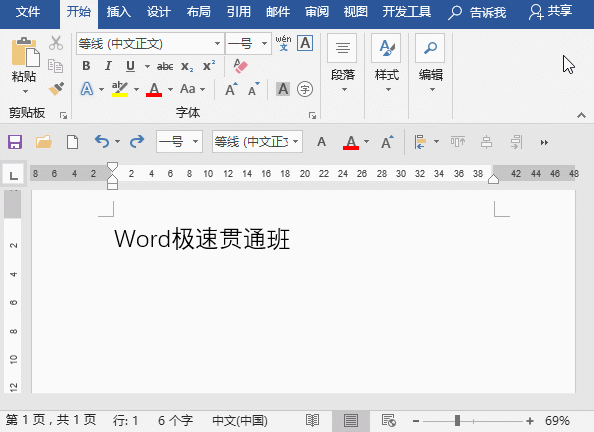
5. Passen Sie den Abstand zwischen Aufzählungszeichen und Text an.
Manchmal werden wir feststellen, dass der Abstand zwischen den Symbolen und dem Text relativ groß ist der Abstand zwischen ihnen?
Lösung: Wählen Sie den Text aus und ziehen Sie dann mit der Maus die Einzugsschaltfläche auf dem Lineal nach links.
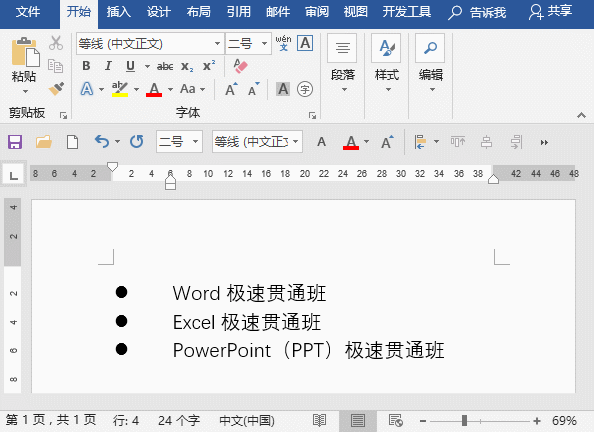
Tipps: Beim Anpassen können Sie zur Feinabstimmung auch die [Alt]-Taste gedrückt halten.
6. Anpassung des Zeilenabstands der Microsoft Yahei-Schriftart
Wenn wir in Word die Textschriftart auf „Microsoft Yahei“ einstellen, werden Sie feststellen, dass die Zeilen selbst dann vorhanden sind, wenn der Zeilenabstand auf „einfach doppelt“ eingestellt ist Der Zeilenabstand ist immer noch sehr groß. Wie soll ich ihn anpassen?
Lösung: Markieren Sie den Text, klicken Sie mit der rechten Maustaste, wählen Sie den Befehl „Absatz“, öffnen Sie das Dialogfeld „Absatz“, deaktivieren Sie das Kontrollkästchen „An Raster ausrichten, wenn Dokumentraster definiert ist“, klicken Sie auf die Schaltfläche „OK“. Zu diesem Zeitpunkt wird der Zeilenabstand kleiner.
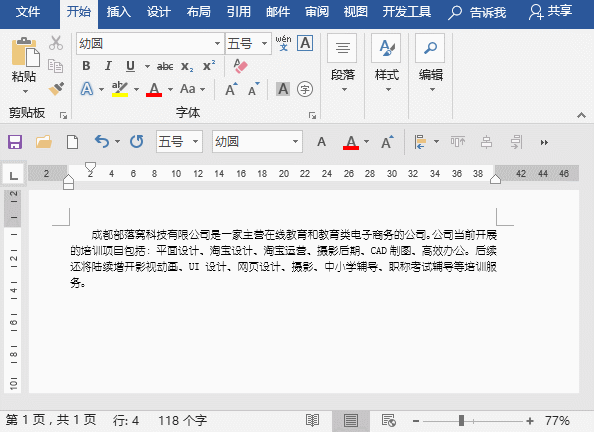
Okay, das ist der gesamte Inhalt für heute. Ich hoffe, er wird Ihnen helfen. Manchmal wird Ihr Büroalltag viel einfacher, heißt es Dass Sie mehr Fähigkeiten haben als andere. Druck, die 6 schlechten Fähigkeiten von heute, lernen Sie sie schnell!
Empfohlenes Tutorial: „Word-Tutorial“
Das obige ist der detaillierte Inhalt vonPraktischer Austausch von Wortkenntnissen: 6 Tipps zur Verbesserung der Arbeitseffizienz, ohne dass Sie lange aufbleiben und Überstunden machen müssen!. Für weitere Informationen folgen Sie bitte anderen verwandten Artikeln auf der PHP chinesischen Website!
In Verbindung stehende Artikel
Mehr sehen- Teilen von Word-Tipps: Wie füge ich schnell Kommentare hinzu und lösche sie?
- Teilen von Wortfähigkeiten: Ausführliche Erklärung zur Verwendung von „Tabstopps'
- Teilen von Word-Tipps: So filtern Sie Daten schnell
- Teilen von Word-Tipps: Batch-Hinzufügen von Text und Löschen alphanumerischer Tipps
- Teilen von Word-Tipps: Tipps zur Verwendung der „Symbolleiste für den Schnellzugriff' (1)

